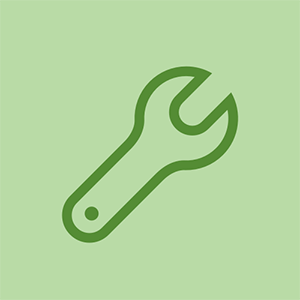Ordinateur portable HP

Rép: 865
Publié: 03/07/2012
Ordinateur portable HP Pavilion dv4
3,00 Go
Système d'exploitation 64 bits
Windows 7 Famille
Mon écran s'est déplacé vers le côté gauche, laissant 3 pouces sur le noir droit et 1 pouce sur le fond noir. J'ai tout essayé pour le ramener à la taille normale de l'écran.
mon écran s'est déplacé vers la droite
mon ecran a transferer 2 pouce a droite
mon écran s'est déplacé vers la droite
mon ami aimee a ce problème aussi ça craint
J'ai eu une petite idée, l'affichage de l'écran de mon ordinateur portable s'est déplacé sur le côté.
comment forcer l'arrêt du galaxy s7
J'ai essayé de nombreuses façons de résoudre ce problème pendant des heures et je n'ai pas eu de chance.
Enfin, je me suis engagé à le résoudre.
Suivez cette solution ici: http://bit.ly/ScreenPositionFix
Aidez ces aides
11 réponses
Solution choisie
 | Rép: 295 |
J'ai corrigé les positions de mon écran en faisant cela.
- Aller au panneau de configuration
- Sélectionnez Intel GMA Driver (je pense que c'est la carte graphique, alors sélectionnez simplement la vôtre si elle est différente.
- Accédez aux paramètres d'affichage
- Sélectionnez Paramètres avancés
- Changez la position en sélectionnant les flèches.
- Appliquer et sélectionner Ok
C'était exactement ce dont j'avais besoin et cela a fonctionné! Merci de l'avoir posté !!!
J'adore le conseil concis :)
Un grand merci Balinda problème résolu
Bonne année
Utilisation de WIN 10 sur un Dell. L'écran s'est déplacé vers la gauche après que les enfants aient joué à Mine Craft. Essayé ci-dessus, mais pas de paramètres avancés. Sous basique essayé «Center» et d'autres options, mais rien n'a changé. Quelqu'un peut-il aider?
Hey, assurez-vous de marquer cette réponse en utilisant le bouton Accepter la réponse! Merci!
 | Rép .: 121 |
Accédez au panneau de configuration et recherchez le gestionnaire de périphériques
voyez si vous pouvez voir le pilote d'affichage et essayez de mettre à jour le pilote vidéo.
vérifier la résolution et dans les paramètres d'affichage, modifier la taille pour plus d'étapes - cliquez sur http: //fixingblog.com/fix-screen-display ... , merci et bienvenue
| | Rép .: 121 |
J'ai eu le même problème, je l'ai résolu en utilisant:
Cliquez avec le bouton droit sur le bureau> Options graphiques> Ajustement du panneau> Image centrale
Faites un clic droit sur le bureau> Options graphiques> Rotation> Rotation à 0 degré
Merci!! Cela a fonctionné à merveille
 | Rép .: 37 |
Accédez au moniteur et sélectionnez auto, puis choisissez la taille et la position. Réinitialiser
Merci beaucoup ... Cela m'a vraiment aidé.
 | Rép .: 13 |
Accédez au système avant de démarrer les fenêtres, F9 (Charger par défaut) et F10 (enregistrer et quitter). votre écran ira au centre après le démarrage des fenêtres.
Cette réponse était à l'origine de une autre question .| | Rép: 301 |
S'il s'agit d'un ordinateur portable, réinstallez le pilote vidéo.
S'il s'agit d'un moniteur externe, assurez-vous que vous disposez des informations appropriées pour le moniteur et du pilote le plus récent pour la carte vidéo.
Vérifiez la résolution sur laquelle la carte vidéo est réglée et les spécifications de résolution native de votre moniteur. Ils devraient être les mêmes.
Veuillez publier les spécifications exactes de votre système.
Cette réponse était à l'origine de une autre question .| | Rép: 253 |
Si vous utilisez Windows, pouvez-vous toujours voir l'horloge dans le coin extrême droit de l'écran?
Les écrans d'ordinateurs portables modernes ne peuvent pas être redimensionnés pour perdre un côté de l'écran, l'image apparaîtra automatiquement centralisée et l'écran forcera toujours une image plein écran si possible, mais fera apparaître le texte tordu / étiré d'une manière ou d'une autre.
Si votre horloge et d'autres éléments de bureau ont disparu à droite de l'écran à l'intérieur de la zone noire, c'est votre écran en faute et devra généralement être remplacé, ou le câble plat à l'arrière de l'écran réel peut nécessiter un réaménagement / remplacement, un travail simple pour un technicien.
Certains ordinateurs portables ont la possibilité d'utiliser un logiciel dans le logiciel de la carte graphique pour ajuster l'image et déplacer l'affichage, couper des morceaux, le faire pivoter, etc.
Ouais, tout a l'air vraiment bien, l'horloge est toujours là, rien n'est étiré. Seul un quart de l'écran semble manquer sur le côté droit et un pouce en bas.
Je ne pouvais pas du tout réparer
Non, tu as. Merci.
l'utilitaire de disque ne peut pas réparer ce disque macCette réponse était à l'origine de une autre question .
| | Représentant: 1 |
Assurez-vous de démarrer dans le BIOS (appuyez sur la touche répertoriée comme Setup, probablement F12, juste après l'avoir allumée) et vérifiez ce que l'ordinateur détecte comme votre écran. Souvent, il finit par actualiser le matériel détecté et se comporte normalement.
Si quoi que ce soit, ce doit être Windows qui a mal réglé la résolution. Vous pouvez accéder au Panneau de configuration et sélectionner Apparence pour la version de Windows dont vous disposez. À partir de là, vous pouvez simplement sélectionner la plus grande résolution possible et voir ce qui se passe lorsqu'elle s'ajuste.
| | Représentant: 1 |
D'accord, j'ai eu le même problème et j'ai Windows 10, donc voici ce que j'ai fait, ne vous inquiétez pas, il est très facile de le résoudre. Tout ce que vous avez à faire est d'aller dans les paramètres, de choisir les paramètres d'affichage, puis de choisir `` Propriétés de la carte graphique '' .Voyez si vous êtes un utilisateur de Windows 10, il vous suffit de faire défiler vers le bas et vous trouverez cette option sous `` Paramètres associés '' Une fois que vous avez cliqué dessus, une fenêtre s'ouvrira, vous, mon ami, cliquez simplement sur le panneau de configuration de la carte graphique et voyez l'option de rotation. Votre rotation serait de 270 ou 90/180. Il vous suffit donc de choisir 0 degré comme rotation. Et cliquez simplement sur Appliquer les modifications en bas à droite de la fenêtre et bingo! Problème résolu
 | Représentant: 1 |
Je clique sur le bouton à l'avant du moniteur et clique sur la gestion automatique dans la gestion des images
Où est l'option de gestion automatique?

Représentant: 1
Publié: 29/08/2017
1 Cliquez sur le bouton de menu sur votre écran
2 Allez dans 'System Setup'
3 Sélectionnez 'All Reset'
4 Confirmer
J'ai lutté avec ce problème toute la journée et après des heures de recherche sur Google et d'essais au hasard, cela a finalement fonctionné pour moi. Non merci aux nombreux forums avec des messages inutilement longs à ce sujet. J'espère que cela vous aidera également.
Cindy